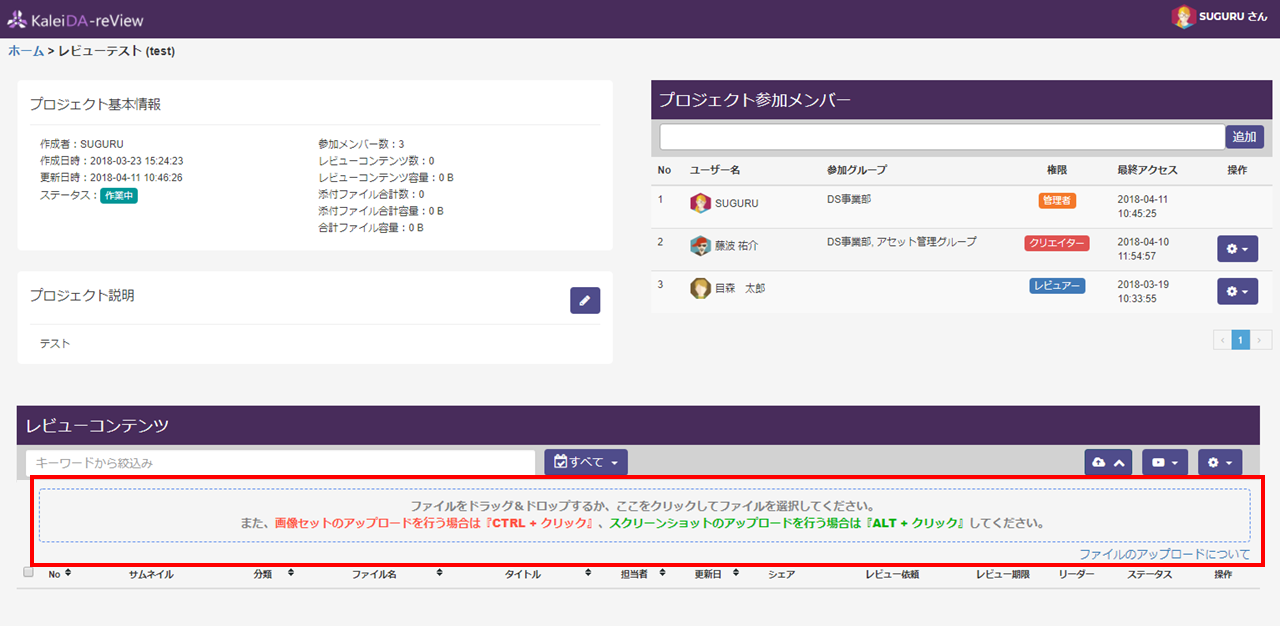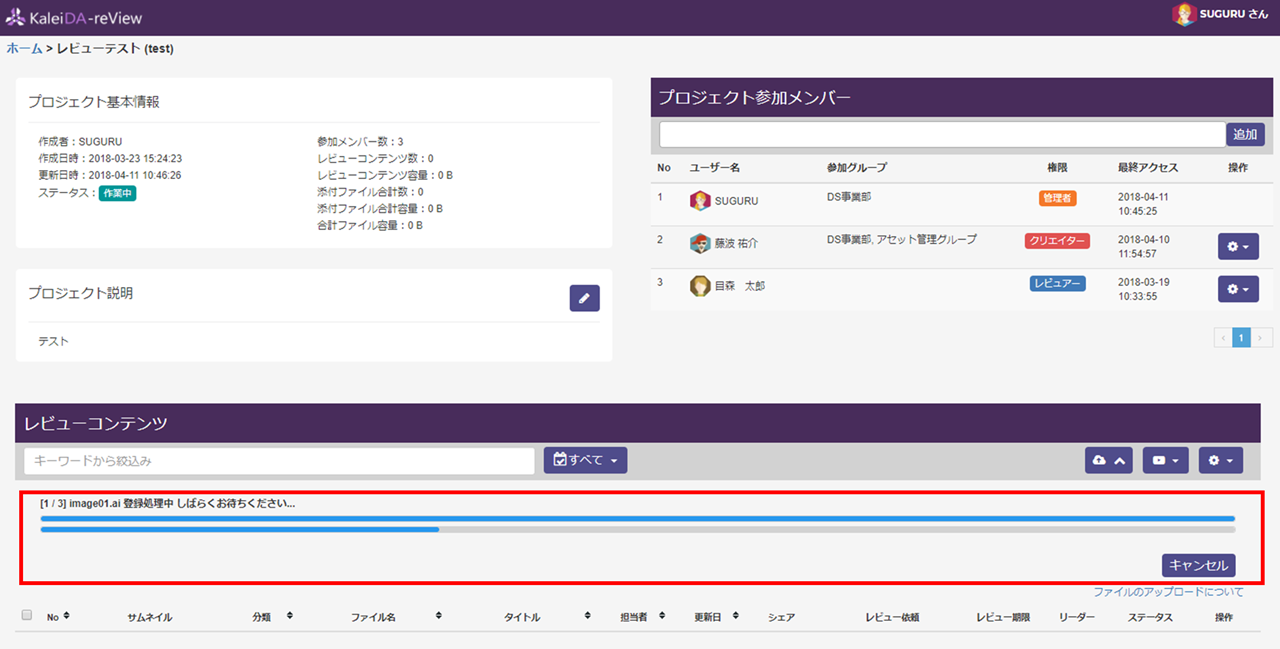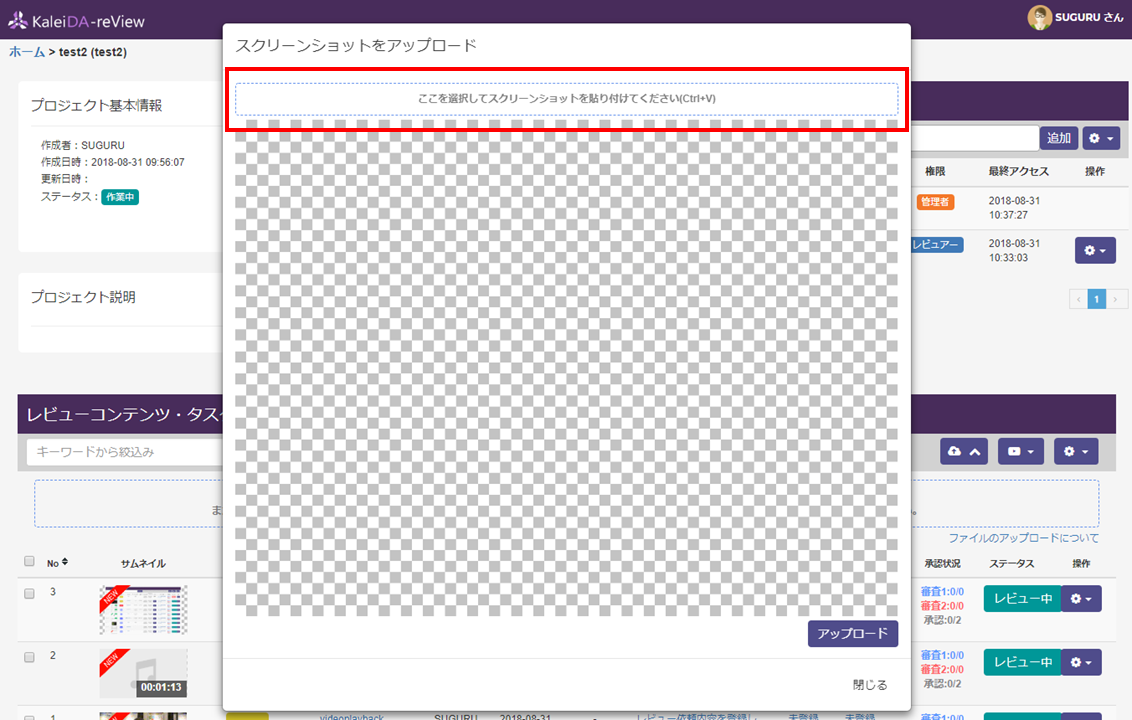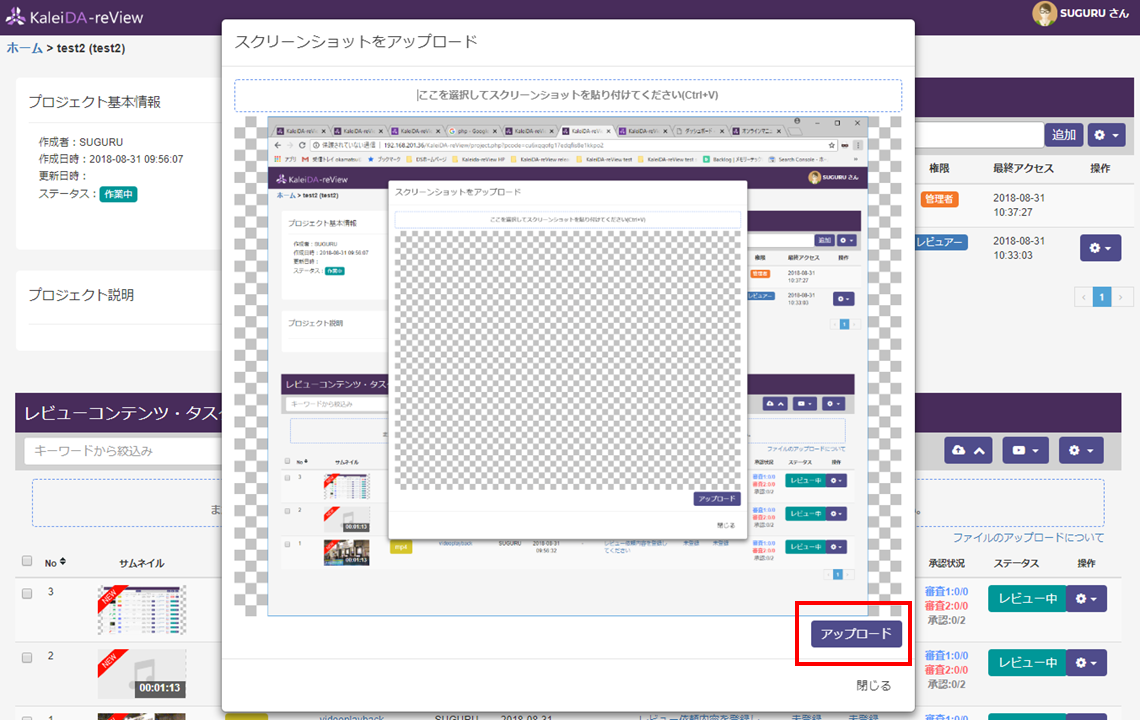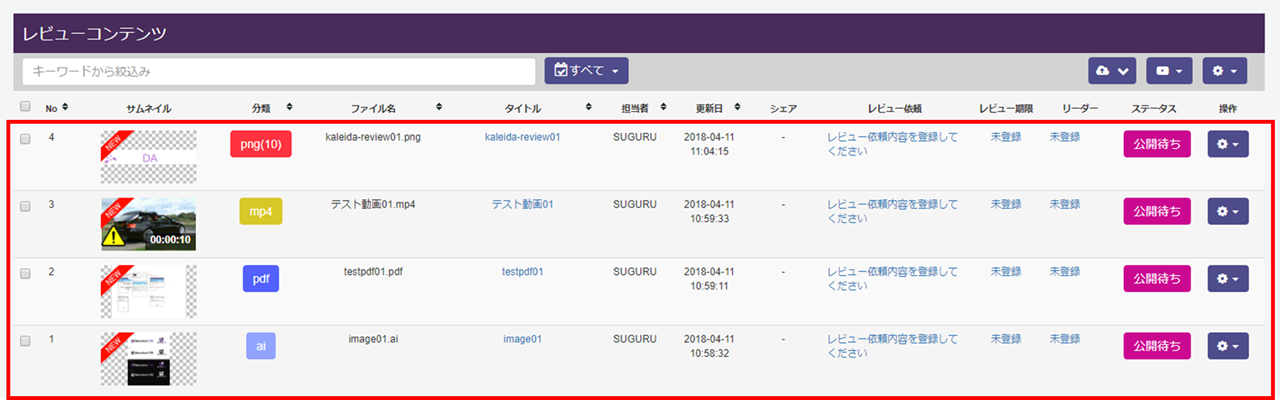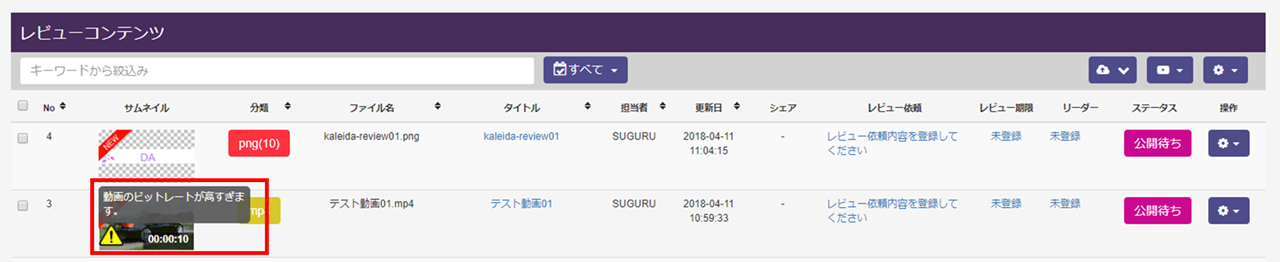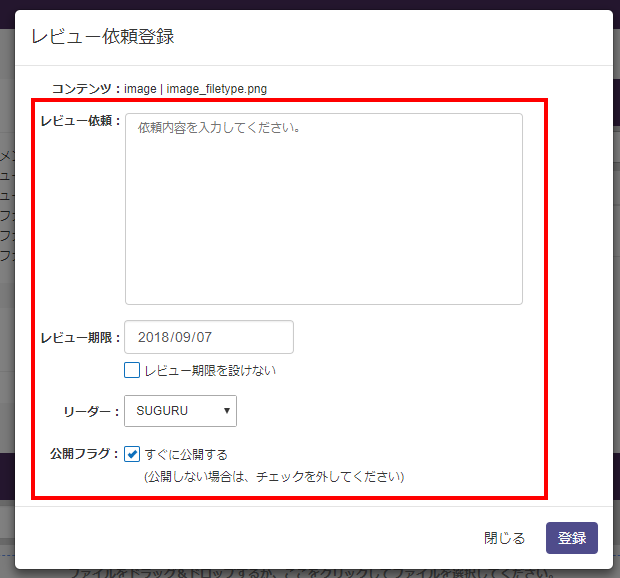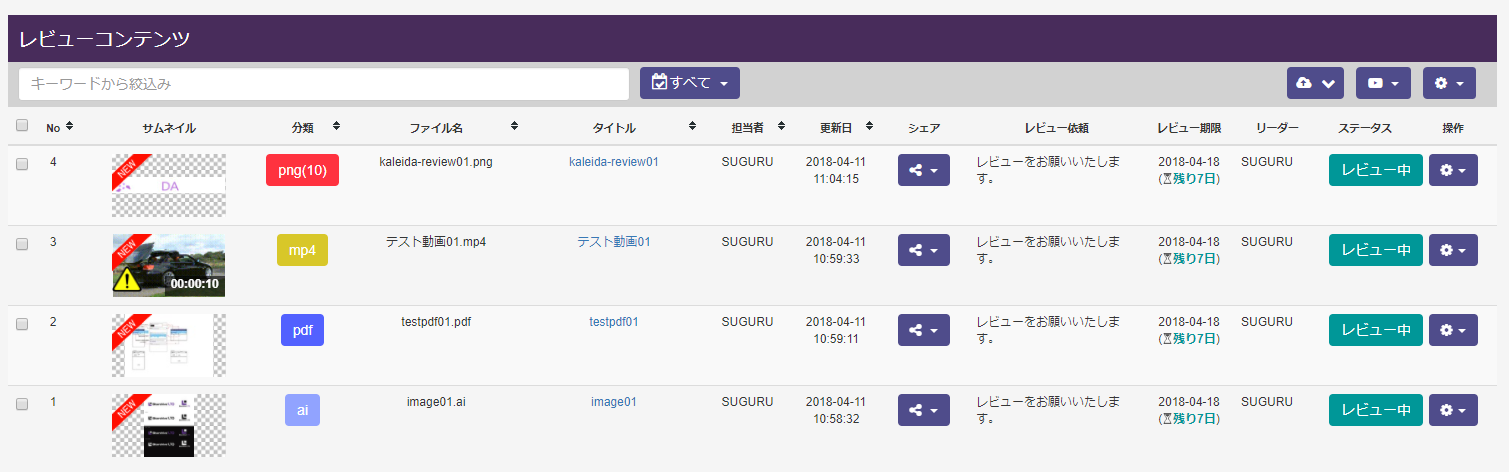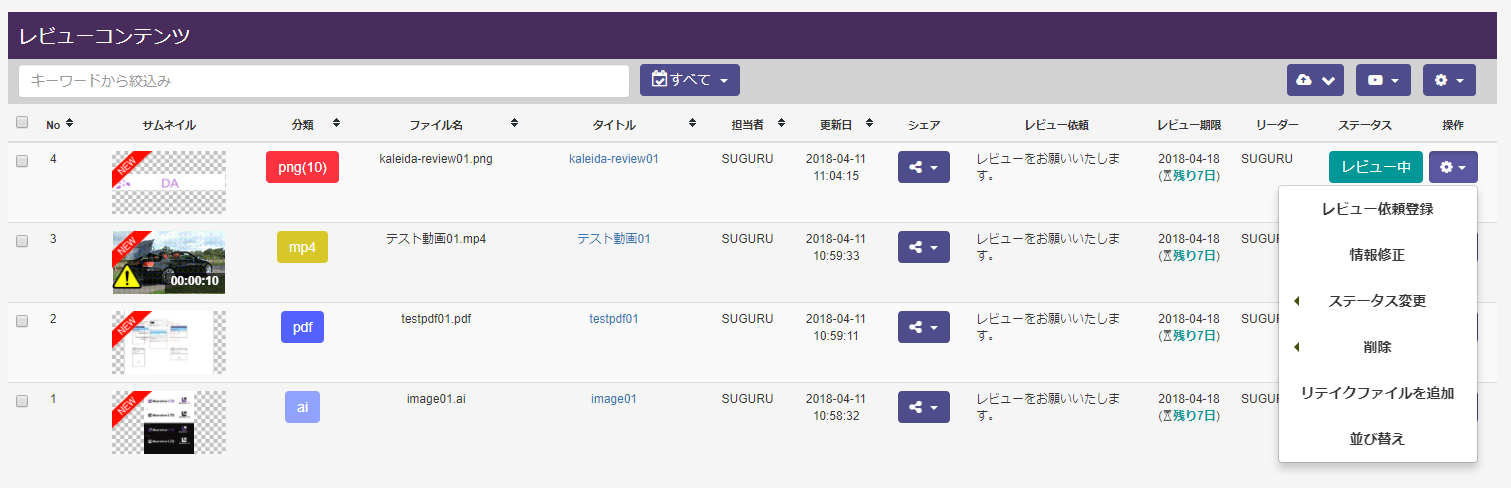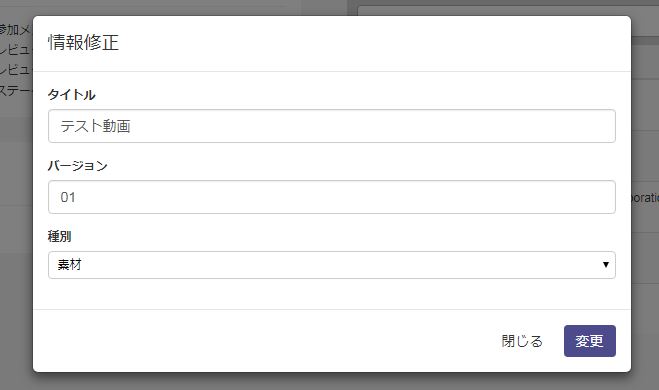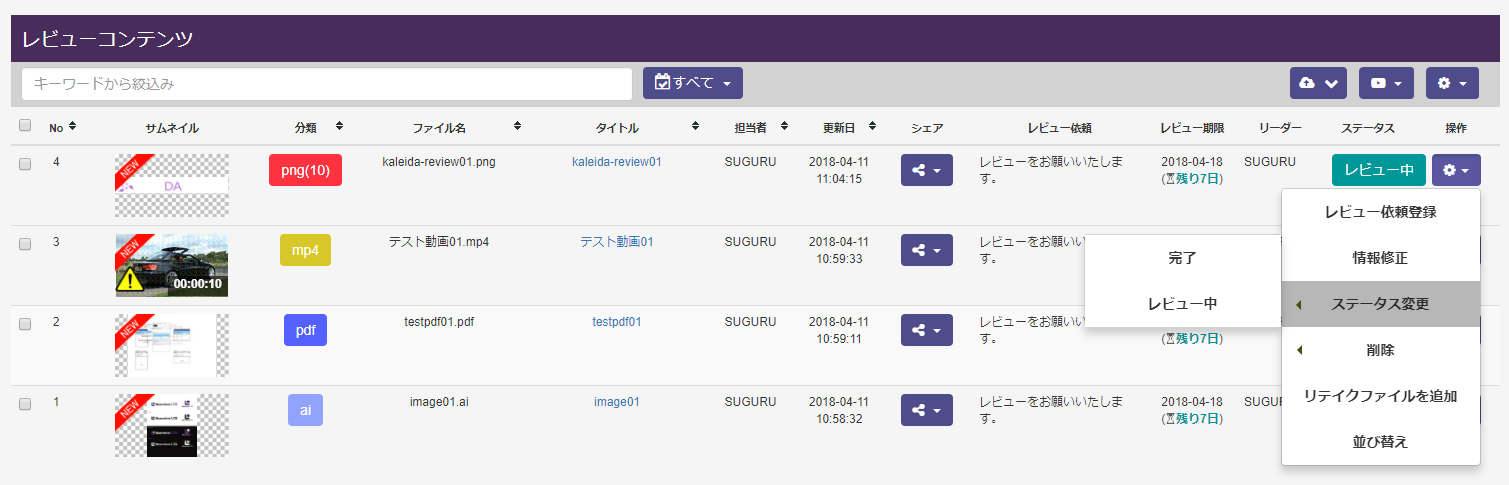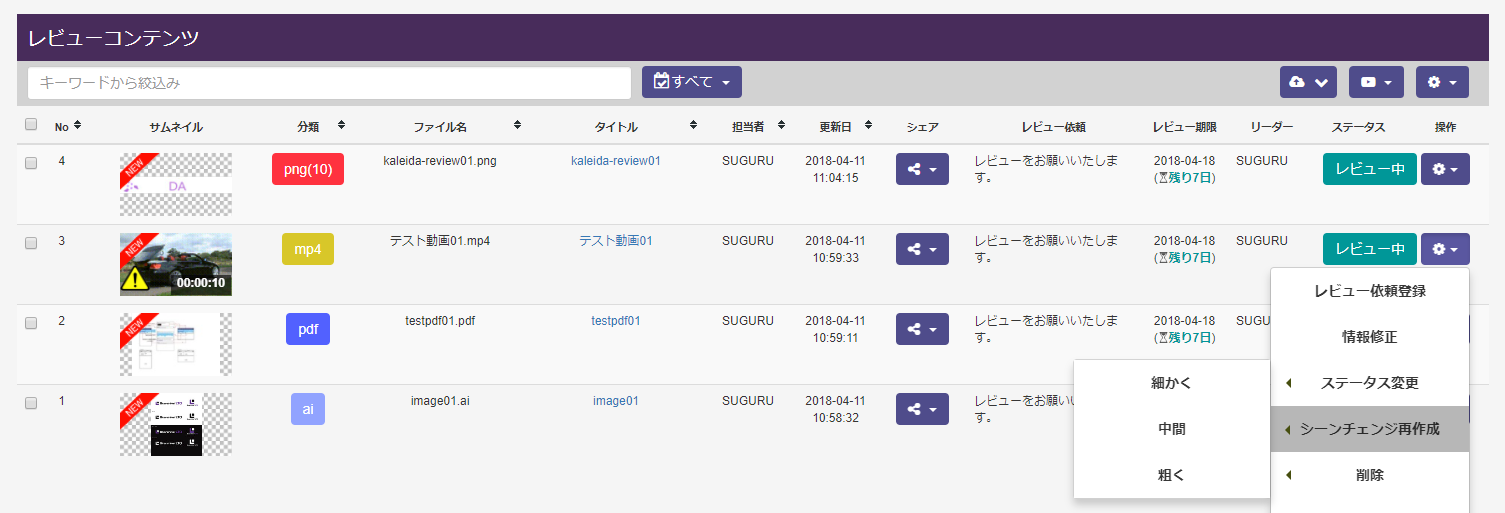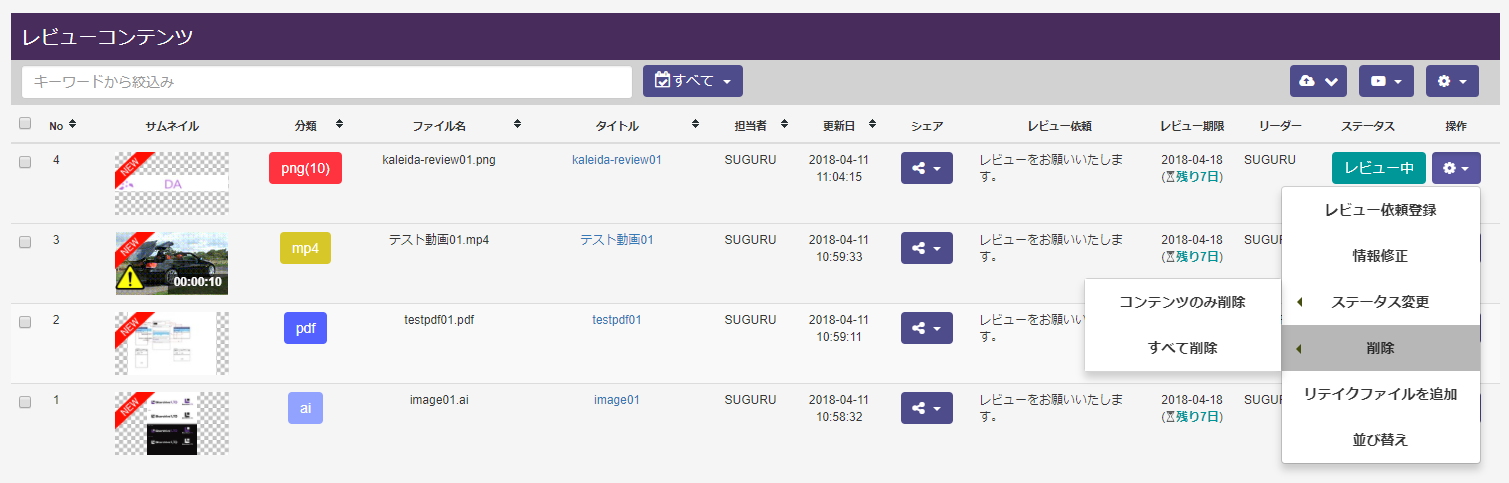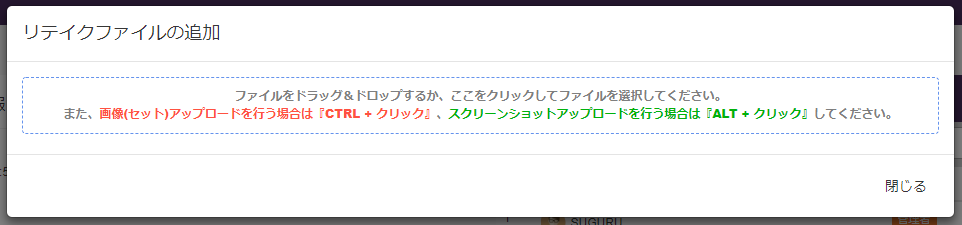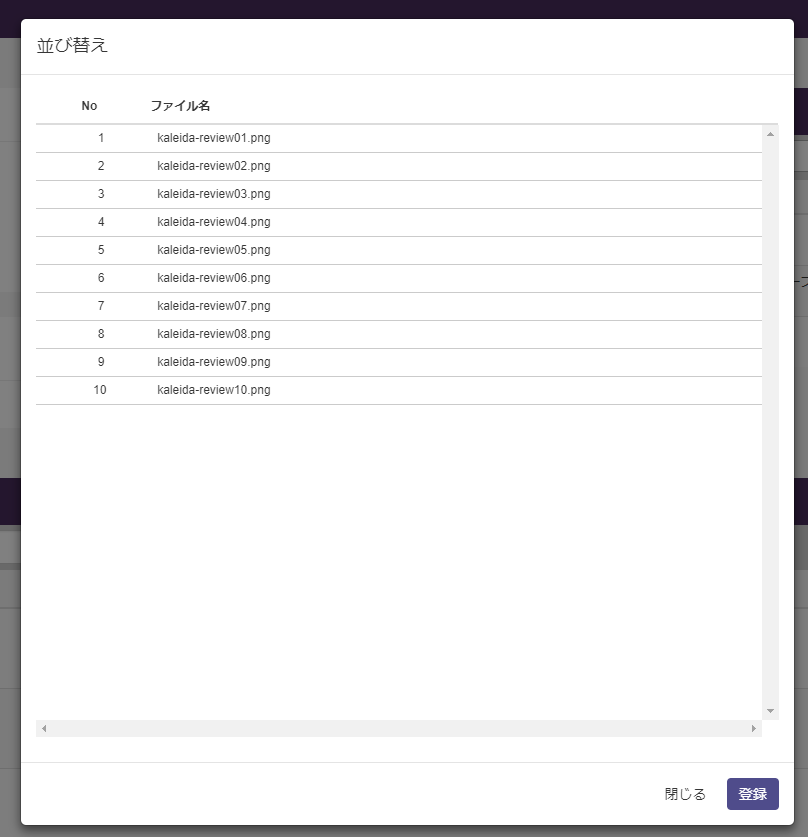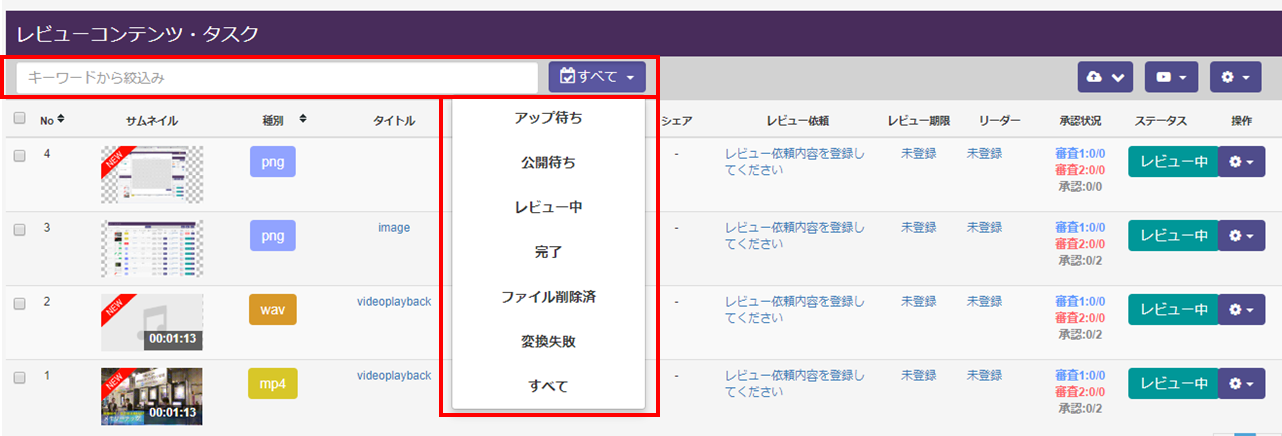ファイルのアップロード
■ファイルのアップロードについて
●登録したプロジェクトにレビューするファイルを登録できます。
※ご注意
- 権限が管理者(プロジェクトを登録したメンバー)、副管理者、クリエイターのみ、ファイルをアップロードすることができます。
■コンテンツのアップロード手順
①プロジェクト詳細画面右下の『アップロードアイコン』を選択してください。
②アップロードするファイルをドラッグするか、クリックしてアップロードをしてください。
●アップロードできるファイル拡張子は以下になります。
(レートが高い場合、ブラウザで正しく再生できない場合があります。)
●画像セットについて
●スクリーンショットのアップロードについて
●自動読み込みルールについて
ファイル名:『*_%TITLE%_%VESION%_%TYPE%_*.拡張子』
%TITLE%:『タイトル』
%VESION%:『バージョン』
%TYPE%:『種別』
※自動読み込みのルールの設定については、システム管理者にお問い合わせください。
③アップロードしたファイルが「レビューコンテンツ」一覧に表示されることを確認してください。
ステータスが「準備中」から「公開待ち」または「レビュー中」に切り替わればアップロード完了です。
※ご注意
- アップロードした動画のビットレートが大きい場合、サムネイルに警告が表示されます。
- 警告が表示された場合は、一度動画を削除してビットレートを変更して再登録をしてください。
■操作について
レビューコンテンツのアップロードされたコンテンツの右端の『操作』より、『レビュー依頼登録』・『情報修正』・
『ステータス変更』・『シーンチェンジ再作成』・『削除』・『リテイクファイルを追加』・『並び替え』ができます。
『ステータス変更』・『シーンチェンジ再作成』・『削除』・『リテイクファイルを追加』・『並び替え』ができます。
※『シーンチェンジ再作成』は、動画ファイルのみ操作ができます。
※『並び替え』は、画像セットファイルのみ操作ができます。
登録を行うと参加メンバーに依頼メールが送られます。
『すべて削除』を選択した場合、コンテンツの情報やコメント等はすべて削除されます。
※ご注意
- 『コンテンツのみ削除』は、コンテンツファイルのみ削除し、記憶されたコメントとスクリーンショットは残ります。 また、削除後に残ったコメントに対してファイルをアップすることができません。
- 『すべて削除』は、ファイルと記録されたコメント両方が削除されます。
コメントを残したい場合は、『コメント一覧表示』画面から、Webページ全体を保存するか、PDF等で保存してから削除することをお勧めします。
※リテイク前と同じ形式のファイルのみアップロードすることができます。
移動するファイル名をクリックして、移動してください。
■アップロードしたコンテンツの検索・ソート機能
アップロードしたコンテンツをレビューコンテンツの「キーワード絞込み」より、キーワードを入力して検索することができます。
「キーワードから絞込み」の右にある『すべて』より、『アップ待ち』、『公開待ち』・『レビュー中』・『完了』・『ファイル削除済み』・『変換失敗』・
『すべて』のボタンをクリックすることで、アップロードしたコンテンツをそれぞれ一覧表示することができます。
『すべて』のボタンをクリックすることで、アップロードしたコンテンツをそれぞれ一覧表示することができます。
■各ステータスについて
カレイダレビューのコンテンツには、以下のステータスが設定されます。
| ステータス | 説明 |
|---|---|
| アップ待ち | 「新規タスクの追加」より追加されたタスクに、コンテンツがアップロードされていない場合に表示されます。 |
| 公開待ち | レビュー依頼が登録されていない場合に表示されます。また、アップロードした人しかレビュー画面へ移動できません。 |
| 変換失敗 | ファイルの変換に失敗した際に変換失敗のステータスになります。このステータスになった場合、ファイルが破損している可能性がございます。
アップロードするファイルをご確認の上、変換失敗のファイルを削除し、再度アップロードをお試しください。 |
| レビュー中 | レビュー期限中に表示されます。操作のステータス変更より、レビュー中へステータス変更ができます。 |
| 完了 | レビュー期限が終了または、操作のステータス変更より、完了を選択して変更した際に表示されます。
ステータスが完了のコンテンツは、レビューはできますが、コメントの登録ができません。 |
| ファイル削除済み | 操作の削除より、ファイルのみ削除を選択した際に表示されます。 |